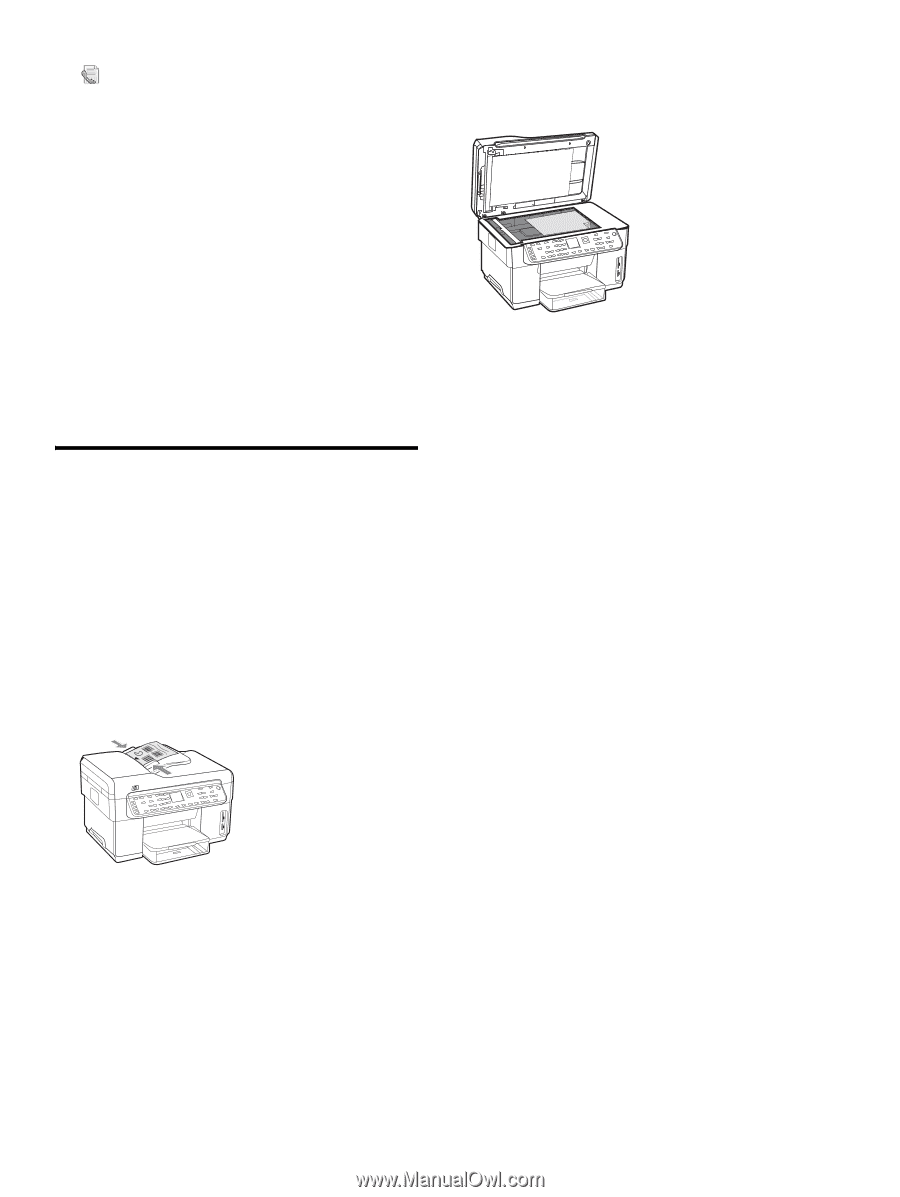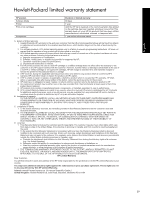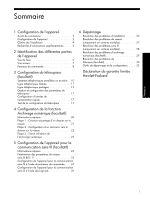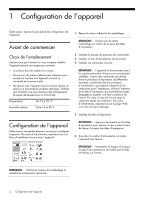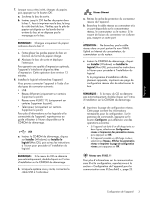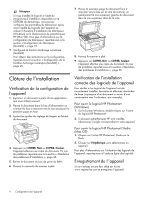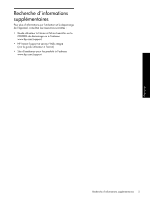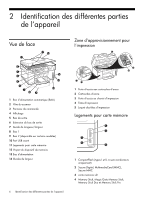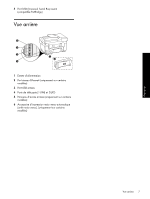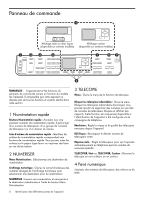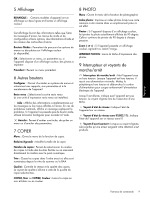HP L7680 Setup Guide - Page 38
Clôture de l’installation, Vérification de la configuration de, l'appareil
 |
UPC - 808736831611
View all HP L7680 manuals
Add to My Manuals
Save this manual to your list of manuals |
Page 38 highlights
Télécopieur Si vous installez le logiciel à l'aide du programme d'installation disponible sur le CD-ROM de démarrage, vous pouvez configurer les paramètres du télécopieur après avoir installé les logiciels de l'appareil en utilisant l'Assistant d'installation du télécopieur (Windows) ou le Gestionnaire de périphériques HP (Mac OS). Pour plus d'informations sur la configuration du télécopieur, reportez-vous à la section « Configuration du télécopieur (facultatif) », page 10. 9. Configurez la fonction Archivage numérique (facultatif). Pour obtenir des instructions sur la configuration, reportez-vous à la section « Configuration de la fonction Archivage numérique (facultatif) », page 20. 7. Placez la première page du document face à imprimer vers le bas sur la vitre du scanner, en positionnant le coin supérieur gauche du document dans le coin supérieur droit de la vitre. 8. Fermez le scanner à plat. 9. Appuyez sur COPIER, Noir ou COPIER, Couleur. L'appareil effectue une copie du document. En cas de problème, reportez-vous à la section « Résolution des problèmes d'installation », page 26. Clôture de l'installation Vérification de la configuration de l'appareil 1. Imprimez un document à partir d'une application que vous utilisez souvent. 2. Placez le document dans le bac d'alimentation en orientant la face à imprimer vers le haut et plaçant la première page en haut. 3. Ajustez les guides de réglage de largeur au format du document. 4. Appuyez sur COPIER, Noir ou COPIER, Couleur. L'appareil effectue une copie du document. En cas de problème, reportez-vous à la section « Résolution des problèmes d'installation », page 26. 5. Retirez le document du bac de sortie du BAA. 6. Ouvrez le couvercle du scanner à plat. Vérification de l'installation correcte des logiciels de l'appareil Pour vérifier si les logiciel de l'appareil ont été correctement installés, lancez-les et effectuez des tâches de base (impression d'un document ou envoi d'une numérisation vers l'ordinateur, par exemple). Pour ouvrir le logiciel HP Photosmart (Windows) 1. Sur le bureau Windows, double-cliquez sur l'icône du logiciel HP Photosmart. 2. Si plusieurs périphériques HP sont installés, sélectionnez l'onglet correspondant à votre appareil. Pour ouvrir le logiciel HP Photosmart Studio (Mac OS) 1. Cliquez sur l'icône HP Photosmart Studio sur le Dock. 2. Cliquez sur Périphérique, puis sélectionnez un appareil. Pour plus d'informations sur l'utilisation des logiciels de l'appareil, reportez-vous à l'aide en ligne des logiciels. Enregistrement de l''appareil Si ce n'est pas encore fait, allez sur le site www.register.hp.com et enregistrez l'appareil. 4 Configuration de l'appareil